Come utilizzare OneNote in modo efficace in Windows 11/10
Microsoft OneNote viene fornito in bundle con Windows 11/10 . Ciò significa che non è necessario acquistare una copia al dettaglio della suite Office o pagare l' abbonamento a Office 365 per poter prendere appunti con OneNote . OneNote è un taccuino digitale che salva e sincronizza automaticamente le tue note mentre lavori. Con OneNote puoi eseguire azioni come;
- Digita le informazioni nel tuo taccuino o inseriscile da altre app e pagine web.
- Prendi appunti scritti a mano o disegna le tue idee.
- Usa(Use) l'evidenziazione e i tag per un facile follow-up.
- Condividi i taccuini per collaborare con gli altri.
- Accedi ai tuoi taccuini da qualsiasi dispositivo.
Abbiamo già dato un'occhiata ad alcune utili funzionalità di OneNote e alle basi per usarlo : ora vediamo come utilizzarlo in modo efficace.
Come utilizzare OneNote in modo efficace
Questo tutorial ti mostrerà come prendere appunti con OneNote e usarlo in modo efficace per college, università, professionisti, ecc., Lavoro su Windows 10 . Alcuni programmi possono risolvere le tue equazioni matematiche, registrare audio e incorporare video online. OneNote potrebbe essere il taccuino digitale di cui non sapevi di aver bisogno.
Per iniziare, dovrai avviare l' app OneNote . Per fare ciò, fai clic su Start , digita onenote , seleziona l'app dal risultato.
Ti verrà presentata una finestra Inizia(Get Started) già registrata con l' account Microsoft(Microsoft Account) che hai utilizzato per accedere al tuo PC Windows 10. Se vuoi puoi cambiare l'account con un altro. Ciò garantisce che le tue note vengano salvate nel cloud e possano essere sincronizzate con tutti gli altri dispositivi.
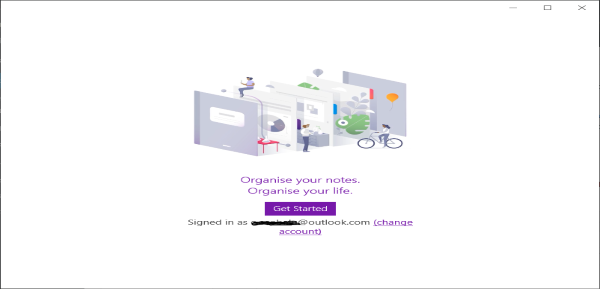
Ora fai clic sul pulsante Inizia(Get Started) e l'app si apre, pronta per iniziare a prendere appunti.
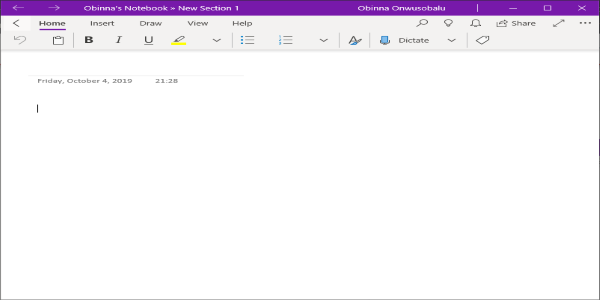
Da qui puoi digitare note, scrivere note, convertire note scritte a mano in testo e persino registrare note audio.
Digita una nota(Type a note)
- Fai clic(Click) o tocca un punto qualsiasi della pagina e inizia a digitare. Tutto il tuo lavoro viene salvato automaticamente.
Sposta una nota(Move a note)
- Trascina(Drag) la parte superiore della casella del contenuto nel punto desiderato della pagina.
Ridimensiona una nota(Resize a note)
- Trascina(Drag) il lato della casella del contenuto per ridimensionarla.
Scrivi a mano le note(Handwrite notes)
- Puoi scrivere note a mano con un mouse, uno stilo o un dito. Seleziona Disegna(Draw) , seleziona una penna e inizia a scrivere.
Converti la scrittura a mano in testo(Convert handwriting to text)
- Scegli Seleziona oggetti o Digita testo(Select Objects or Type Text) o Seleziona con lazo(Lasso Select) .
- Disegna un cerchio attorno al testo e seleziona Ink to Text .
Ora puoi modificare il testo nello stesso modo in cui modifichi il testo digitato.
Usa OneNote per registrare note audio
- Tocca o fai clic(Click) sulla pagina, quindi seleziona Inserisci(Insert) > Audio . OneNote avvia immediatamente la registrazione.
- Per terminare la registrazione, seleziona Interrompi(Stop) .
- Per ascoltare la registrazione, premere il pulsante Riproduci(Play) o fare doppio clic sulla registrazione audio.
Guarda il video qui sotto per una rapida demo su come prendere appunti con OneNote(Watch the video below, for a quick demo on taking notes with OneNote)
Se non conosci OneNote(OneNote) , la chiave è esplorare il suo ampio set di funzionalità e prendersi il tempo necessario per creare un flusso di lavoro che funzioni meglio per te.
Ci sono tonnellate di tutorial di OneNote qui su questo sito e potrebbero piacerti particolarmente questi due:
- Suggerimenti e trucchi di OneNote(OneNote tips and tricks)
- Suggerimenti per la produttività di OneNote .
Related posts
Come cambiare View in OneNote su Windows 10
Come recuperare il cancellato OneNote Notes su un PC Windows 10
Fix OneNote Sign in Problems su Windows 10
Come Zoom in e Zoom in OneNote su Windows 10
Come mostrare Details pane in File Explorer in Windows 10
Taskbar notifiche non mostrando in Windows 10
Mail and Calendar app freezes, schianta o non funziona in Windows 11/10
PDF text scompare durante la modifica o il salvataggio del file in Windows 10
Come abilitare o Disable Archive Apps feature in Windows 10
Come scambiare i dischi rigidi in Windows 10 con Hot Swap
Abilita Network Connections mentre in Modern Standby su Windows 10
Fix Crypt32.dll non trovato o errore mancante in Windows 11/10
CPU non è in esecuzione a pieno speed or capacity in Windows 11/10
Qual è lo Windows.edb file in Windows 10
Come utilizzare Alarms and Clocks app di Windows 10
Come controllare lo Shutdown and Startup Log in Windows 10
Best gratuito ISO Mounter software per Windows 10
Set or Change Default Media Player in Windows 11/10
Come reinstallare Microsoft Store Apps in Windows 10
Best Laptop Battery Test software & Diagnostic tools per Windows 10
